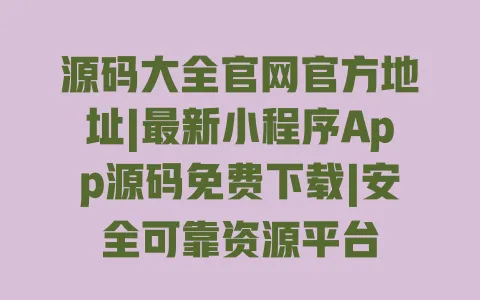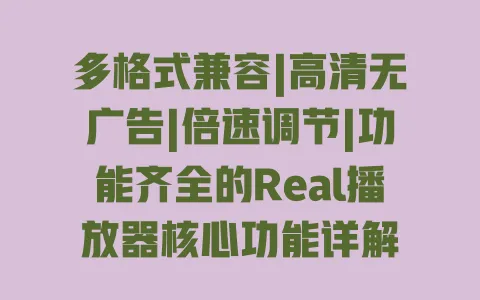在网页制作中,表格行距的调整是提升页面美观度和可读性的重要技巧。本文专为HTML初学者打造,通过通俗易懂的语言和实用的CSS样式代码示例,详细讲解表格行距的多种调整方法。无论你是想解决表格内容拥挤、行间距过大等常见问题,还是希望让表格呈现更专业的视觉效果,都能在这里找到答案。文中涵盖line-height属性设置、单元格padding调整、border-collapse合并边框等高频率使用技巧,并提供完整的代码案例和效果对比,帮助你快速掌握不同场景下行距调整的最佳实践,让表格布局既规范又美观。
你调完表格行距之后,有没有遇到过表格边框突然看起来变粗,或者线条重叠在一起的情况?我之前帮一个朋友改数据表格的时候就碰到过,他调整了padding之后,表格边框突然“胖”了一圈,还以为是自己代码写错了。其实这大概率和表格的border-collapse属性有关,这个属性就像控制表格边框“相处模式”的开关,有两种状态:分开(separate)和合并(collapse)。
默认情况下,表格边框是分开的状态(border-collapse: separate),这时候每个单元格都有自己的边框,单元格之间还有默认的小缝隙(border-spacing),你调整行距的时候,不管是改padding还是line-height,边框都各是各的,不会挤在一起。但如果你之前为了让表格看起来更紧凑,加了border-collapse: collapse(合并边框),情况就不一样了——这时候所有单元格的边框会合并成一条线,就像大家“手拉手”站在一起。这时候你再调padding或者line-height,相当于让单元格“变胖”,原本合并的边框线就可能因为空间不够而“叠”在一起,视觉上看起来就变粗了。
那怎么解决呢?如果你确实需要边框合并的效果(比如做数据报表,边框合并看起来更规整),可以试试把边框宽度调小一点,比如从2px改成1px,或者在separate模式下用border-spacing: 0把单元格间距设为0,这样既能减少缝隙,又不会让边框重叠。要是你对边框是不是合并没要求,最简单的办法就是保持border-collapse: separate,让边框各管各的,怎么调行距都不会“打架”。我自己做表格的时候,会先在CSS里明确写清楚border-collapse的状态,省得后面调行距的时候踩坑。
说到调整表格行距,你可能会问:一定要用CSS吗?早期做网页的时候,确实可以直接用HTML的属性,比如cellspacing(单元格间距)、cellpadding(单元格内边距),直接在
| 或者 | 单独写个样式,比如.thead-td { padding: 12px; },内容行用.tbody-td { padding: 8px; },轻松搞定。但如果用HTML的cellpadding属性,整个表格的单元格内边距都是一样的,根本做不到这种精细化控制。我现在做表格肯定优先用CSS,之前帮一个电商网站改商品参数表,表头用了15px的padding,内容行用10px,line-height设1.4,既保证了表头醒目,内容行又能多放几行数据,用户反馈看起来舒服多了。所以啊,现在做网页,调整表格行距还是尽量用CSS,既符合规范,又能根据需求灵活调整,何乐而不为呢?
调整表格行距时,line-height和padding有什么区别?line-height和padding是调整表格行距的两种常用方法,但作用对象和效果不同。line-height是CSS行高属性,主要影响表格行( |
|
|---|---|---|
| 或 | )的内边距属性,控制单元格内容与边框之间的距离,相当于给单元格“留白”,更适合调整单元格上下方向的空白,让内容不紧贴边框。简单说,line-height管“行与行的距离”,padding管“内容与单元格边框的距离”,实际使用时可以根据需求单独或组合使用。
调整表格行距的CSS方法在所有浏览器中都兼容吗?目前主流的表格行距调整CSS属性(如line-height、padding、border-collapse)在现代浏览器中兼容性较好,包括Chrome、Firefox、Edge、Safari等。但需要注意,一些旧浏览器(如IE8及以下)对部分CSS3属性支持有限,比如border-spacing属性在IE7及更早版本中可能无法正常显示。不过现在网页开发通常以现代浏览器为目标,如果你需要兼容旧浏览器, 测试时重点检查line-height和基础padding设置,这两个属性在大多数浏览器中表现一致。实际开发中,我习惯用Can I use(https://caniuse.com/)查询属性兼容性,避免踩坑。 表格内容多少不 该优先选择哪种行距调整方法?选择调整方法可以根据表格内容的多少和排版需求来定:如果表格内容较少(如单行文字或短文本),优先用padding调整单元格内边距,这样能让内容在单元格内居中且留白均匀,视觉上更透气;如果表格内容较多(如文字换行、多行内容), 用line-height设置行高,能保证每行文字的行间距一致,避免出现部分行拥挤、部分行松散的情况;如果是复杂表格(既有单行内容也有多行内容),可以两者结合——用padding控制单元格整体留白,用line-height调整文字行间距,比如设置 |
,亲测这种组合在数据报表类表格中效果很好。
为什么调整行距后表格边框看起来变粗或重叠了?这种情况通常和border-collapse属性有关。默认情况下,表格边框是分离的(border-collapse: separate),单元格之间有默认间距(border-spacing),调整行距(尤其是padding)时边框不会重叠;但如果设置了border-collapse: collapse(合并边框),单元格边框会合并为一条线,此时如果同时调整了padding或line-height,可能让边框线“挤”在一起,视觉上变粗。解决办法:如果需要合并边框,可适当减小边框宽度(如border: 1px solid #ddd),或用border-spacing: 0(仅在separate模式下)控制间距;如果不需要合并边框,保持border-collapse: separate即可避免重叠问题。 ###调整表格行距必须用CSS吗?可以用HTML属性直接设置吗? 早期HTML确实有cellspacing(单元格间距)、cellpadding(单元格内边距)等属性可直接设置表格间距,比如 |